
Getway Raid Recovery(RAID数据恢复软件)
v2.1 官方版- 软件大小:2.44 MB
- 更新日期:2020-09-24 18:26
- 软件语言:英文
- 软件类别:数据恢复
- 软件授权:免费版
- 软件官网:待审核
- 适用平台:WinXP, Win7, Win8, Win10, WinAll
- 软件厂商:

软件介绍 人气软件 下载地址
Getway Raid Recovery是一款专业的RAID数据恢复软件,顾名思义,该程序旨在帮助您从RAID系统中恢复丢失的数据,无论是由于误删除、误格式化、病毒入侵、DBR损坏、RAID硬盘损坏还是其他原因造成的数据丢失,此软件都可以轻松恢复,其提供了简单直观的向导式界面,并提供了智能模式、手动模式、自定义模式三种恢复模式,如果您对Raid系统不熟悉,则可以使用针对新手用户设计的智能模式来快速执行恢复,总的来说,Getway Raid Recovery为您带来了一套简单的Raid数据恢复解决方案,有需要的朋友赶紧下载吧!
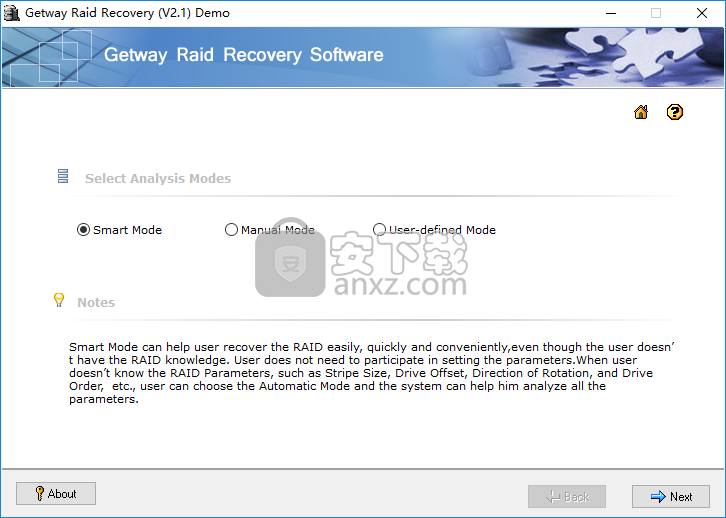
软件功能
智能模式:即使用户不具备RAID恢复的技术知识,智能模式也可以帮助用户轻松,快速,方便地恢复RAID。用户不需要知道RAID参数,例如条带大小,驱动器偏移,旋转方向,驱动器顺序等。GetwayRAID恢复将帮助您分析驱动器并确定参数的所有详细信息。
手动模式:选择“手动模式”,您应该了解RAID的所有详细信息,并且还应该正确设置所有参数,例如“条带大小”,“驱动器顺序”,“驱动器偏移量”,“ RAID类型”等。只是向专业用户推荐“手动模式”,我们不建议用户直接使用“手动模式”,建议用户在无法获取数据时使用“手动模式”来分析RAID。 “智能模式”或RAID类型是特殊的,或者遇到系统不支持的文件系统。
用户自定义模式:“用户自定义模式”是系统无法支持的RAID类型的强大补充,用户可以设置RAID类型,每个条带上的序列号,从而增加了灵活性系统的。
文件视图:用户可以通过“文件视图”直接查看分区数据,可以直观地知道智能模式的结果/手动设置的参数是否正确,如果结果/参数正确,则可以创建镜像。
只读:在执行RAID恢复时,它确保RAID上的数据100%完整。它不会尝试“修复”您的RAID。它只是创建RAID的副本。
指南操作:简单,快速,智能的操作;
软件特色
Getway Raid Recovery是专业的RAID数据恢复软件,可以从RAID系统中的多个硬盘中提取数据,并重建正确的数据。它可以从各种类型的阵列中获取数据,包括RAID 0,RAID5,RAID 5E,RAID 5EE和RAID 6。
由于以下可能的数据丢失情况,Getway Raid恢复软件可以帮助您恢复数据:文件删除;意外数组格式;MBR损坏/丢失/偏移;DBR损坏;一两个RAID硬盘损坏等。Getway Raid恢复软件支持“智能模式”,“手动模式”和“用户定义”工作模式。
软件具有简单的向导式界面,仅需简单几步即可完成整个过程。
当您丢失的数据时,此软件可以为您带来有效的解决方案。
安装方法
1、双击安装程序进入Getway Raid Recovery安装向导,单击【next】。
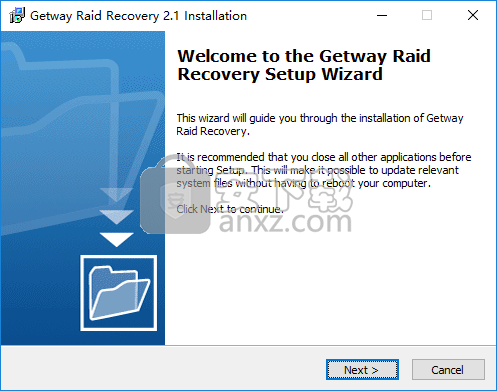
2、阅读许可协议,点击【I agree】按钮同意并进入下一步的安装。
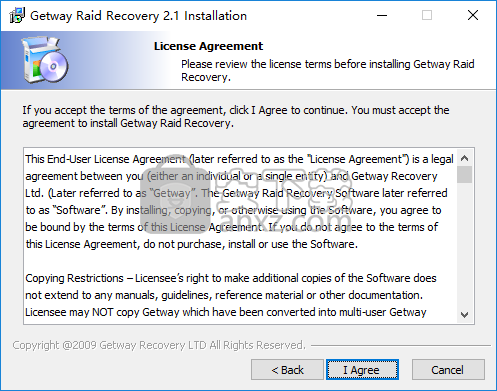
3、选择安装位置,用户可以选择默认的C:\Program Files (x86)\Getway Recovery LTD\Getway Raid Recovery。

4、选择开始菜单文件夹,用户可以选择默认的Getway Raid Recovery 2.1。
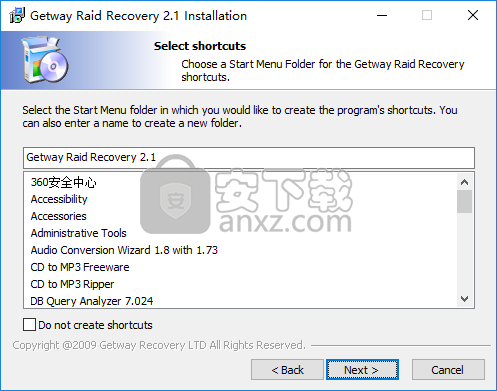
5、选择附加任务,建议勾选Create a Desktop icon。
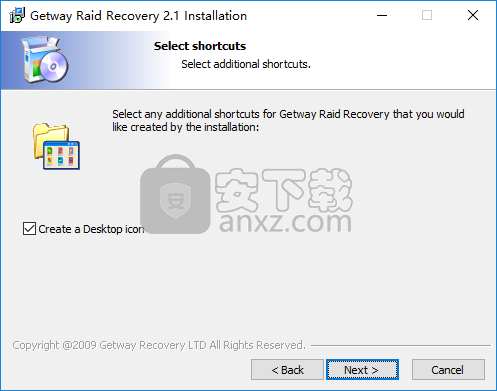
6、准备安装程序,点击【install】按钮开始进行安装。
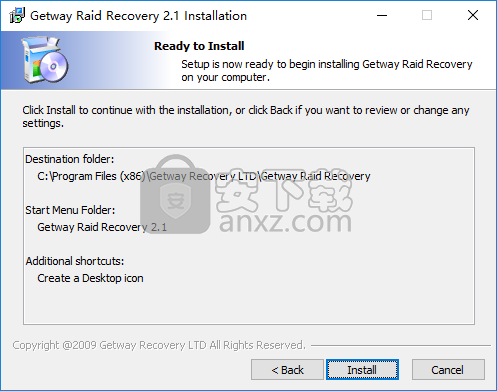
7、弹出Getway Raid Recovery安装成功窗口,点击【finish】。
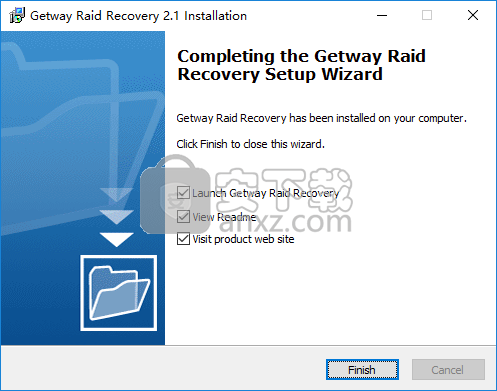
使用使用
一、智能模式
即使用户不具备RAID恢复的技术知识,“智能模式”也可以帮助用户轻松,快速,方便地恢复RAID。 用户不需要知道RAID参数,例如条带大小,驱动器偏移,旋转方向,驱动器顺序等。GetwayRAID恢复将帮助您分析驱动器并确定参数的所有详细信息。
使用“智能模式”
1、用户可以通过在“选择分析模式”界面中选择“智能模式”来进入此模式。
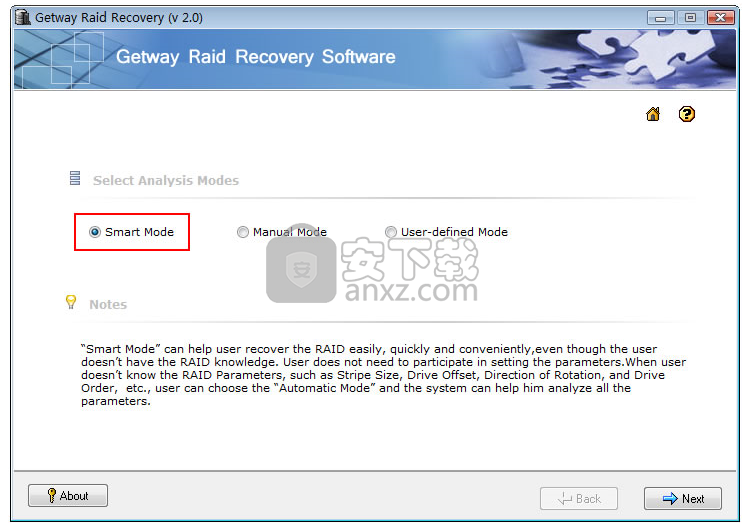
2、智能模式是最人性化的模式。 用户在添加硬盘驱动器后选择“工厂类型”和“突袭类型”,然后按“下一步”按钮进行分析。
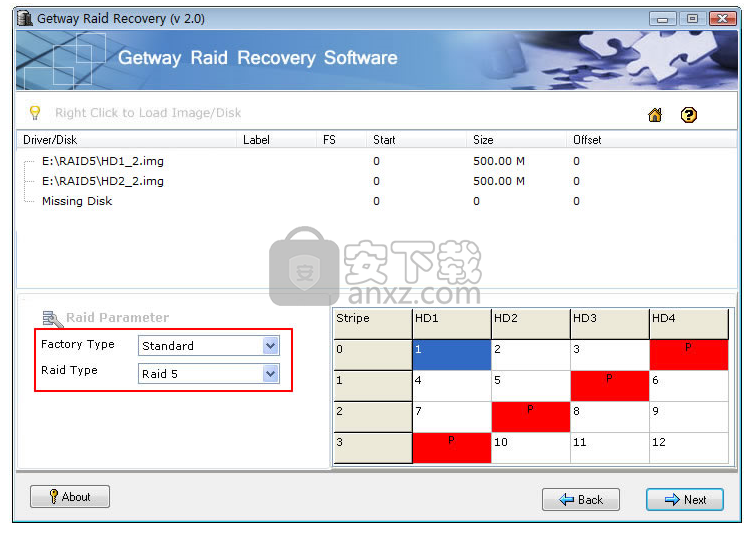
3、该功能支持大多数团队类型。 点击“分析”,您将获得分析结果和团队信息。
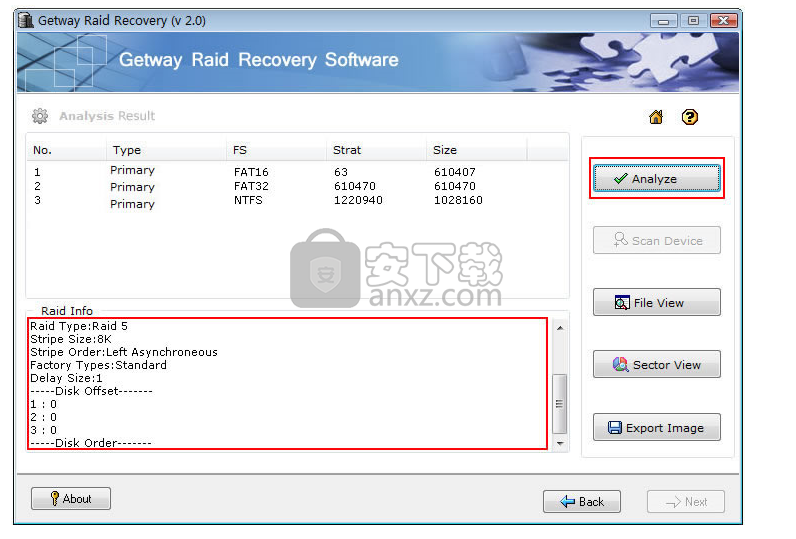
4、如果此功能无法分析突袭,请选择“手动模式”。
二、手动模式
选择“手动模式”,您应该了解RAID的所有详细信息,并且还应该正确设置所有参数,例如“条带大小”,“驱动器顺序”,“驱动器偏移”,“ RAID类型”等。通常,我们只建议您使用对于专业用户,建议使用“手动模式”,也不建议用户直接使用“手动模式”。当用户无法通过“智能”获取数据时,建议使用“手动模式”来分析RAID。模式”或RAID类型特殊,或遇到系统不支持的文件系统。
使用“手动模式”
1、用户可以通过在“选择分析模式”界面中选择“手动模式”来进入此模式。
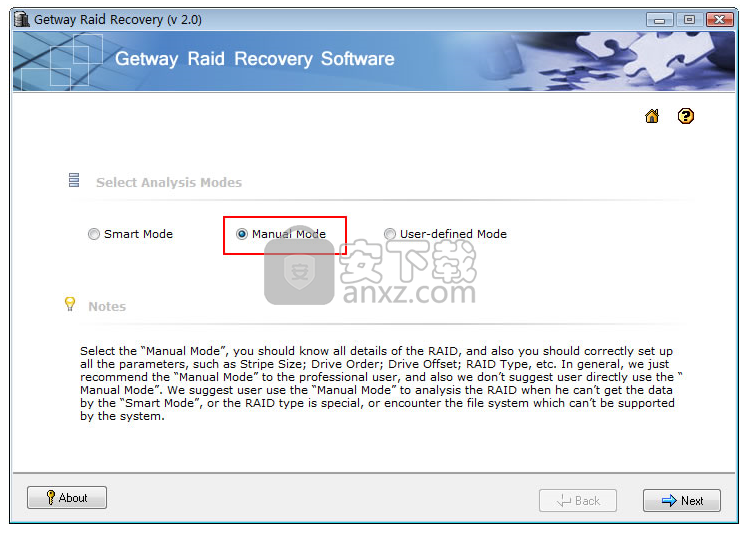
2、“手动模式”要求用户输入更多信息,并且具有更强大的功能。
3、加载硬盘后,用户应输入“出厂类型”,“ Raid类型”,“条带尺寸”和“条带顺序”。用户还应向“ HP / Compaq”硬盘输入“磁盘延迟”。
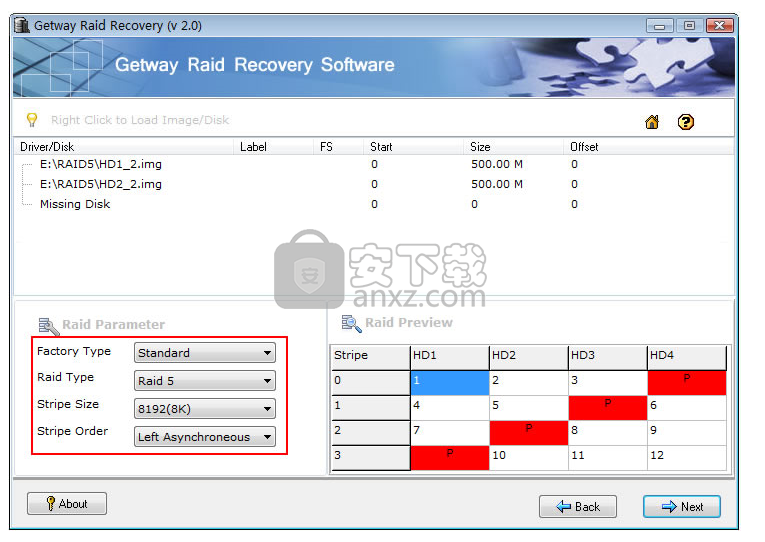
4、点击“分析”,您将获得分析结果和团队信息。单击“扫描设备”,您将获得硬盘分区。
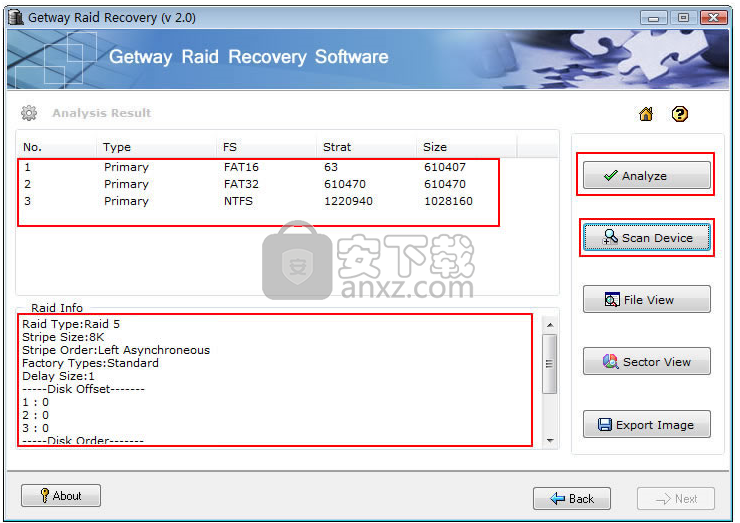
备注:“智能模式”和“手动模式”可以相互转换而无需清除输入信息,方便用户使用。
人气软件
-

EasyRecovery12(数据恢复软件) 24.4 MB
/简体中文 -

ghost32 1.51 MB
/简体中文 -

Advanced EFS Data Recovery Pro(EFS文件恢复工具) 9.53 MB
/简体中文 -

Acer eRecovery Management(Acer电子恢复管理工具) 19.85 MB
/英文 -

Stellar Data Recovery 9(数据恢复软件) 113 MB
/简体中文 -

iMyFone Fixppo(多功能ios系统修复工具) 32.85 MB
/英文 -

Recover My Files 4.9.4.1324 汉化版 10.00 MB
/简体中文 -

Advanced Photoshop Repair(修复PS图工具)v1.1 0.59 MB
/英文 -

Amazing Samsung Data Recovery(三星数据恢复软件) 11.9 MB
/简体中文 -

ReiBoot(iOS系统修复软件) 14.1 MB
/简体中文


 嗨格式数据恢复大师 v2.9.1491.4
嗨格式数据恢复大师 v2.9.1491.4  VIDEORECOVERY 2019(数据恢复软件) V5.1.9.4 免费版
VIDEORECOVERY 2019(数据恢复软件) V5.1.9.4 免费版  ObjectRescue Pro(高级数据恢复软件) v6.11 汉化
ObjectRescue Pro(高级数据恢复软件) v6.11 汉化  MediaRecovery Professional Edition(电脑数据恢复软件) v14.1.131
MediaRecovery Professional Edition(电脑数据恢复软件) v14.1.131  Remo Recover Pro(专业数据恢复软件) v5.0.0.40
Remo Recover Pro(专业数据恢复软件) v5.0.0.40  3-Heights PDF Desktop Repair Tool(PDF修复工具) v6.7 (含破解教程)
3-Heights PDF Desktop Repair Tool(PDF修复工具) v6.7 (含破解教程) 
















